最近有朋友咨询小编关于狸窝全能视频转换器怎么转换格式,今天小编就为大家带来了狸窝全能视频转换器转换格式的详细步骤,希望可以帮助到你们。接下来,一起来了解了解吧。
狸窝全能视频转换器转换格式的详细步骤
1、选择“视频添加”按钮,从本地电脑上选择一段视频文件(格式不限)
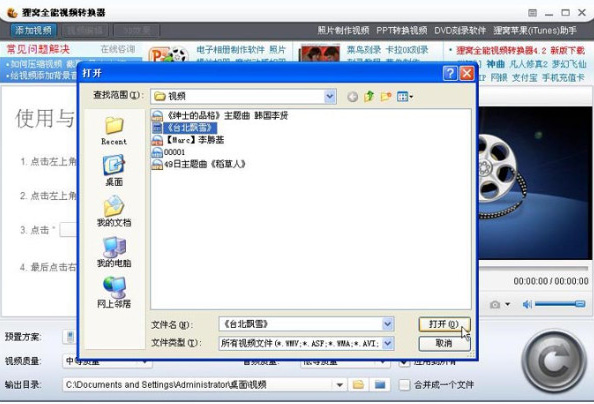
2、添加视频后,需要编辑视频的话就点击“视频编辑”按钮,可进行去黑边、加水印、截取视频长度等操作
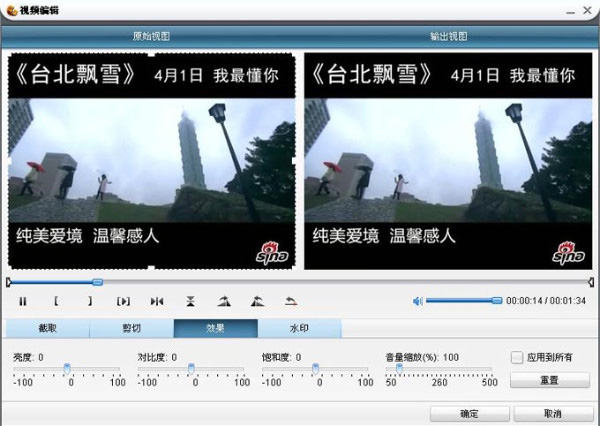
3、编辑完后可以对视频进行格式转换操作。点开“预制方案”下箭头,可以看到有多种格式可以选择,包括常用视频格式、常用音频格式、高清视频格式
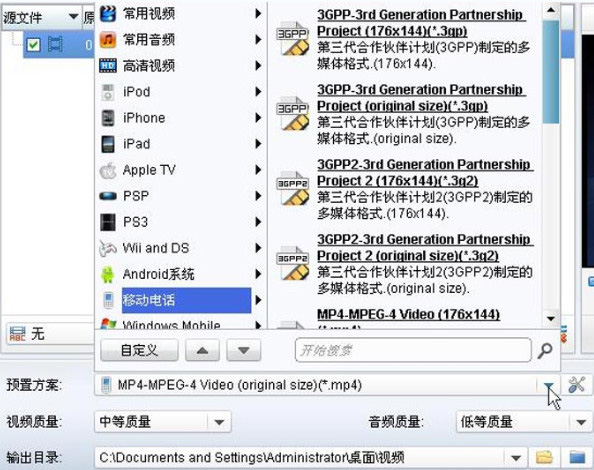
4、选择“预制方案”后面的“高级设置”可对尺寸、比特率等等一系列的参数进行设置
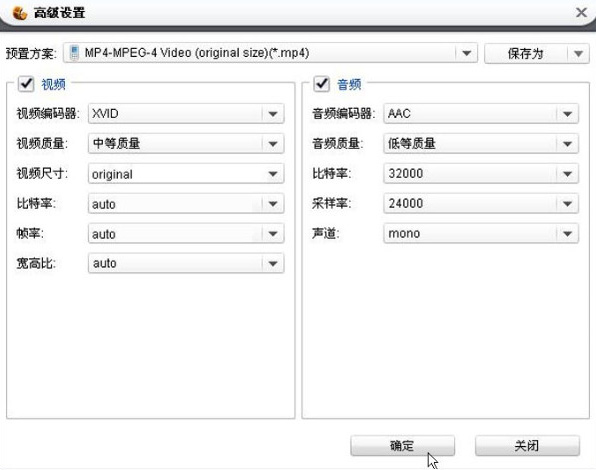
5、选择输出目录,设置文件保存路径
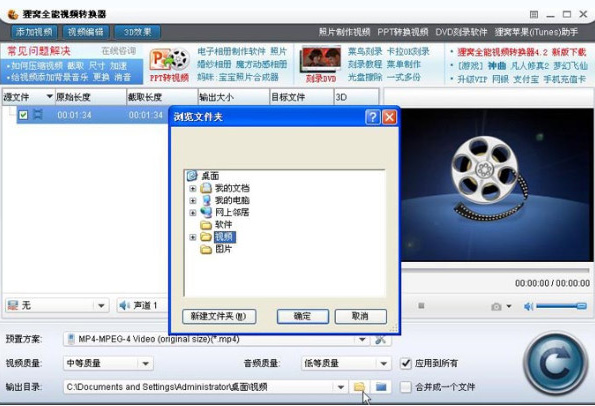
6、完成所有设置之后可以对视频格式进行转换或合成,点击狸窝全能视频转换器右下角一个大大的圆图标则开始执行操作
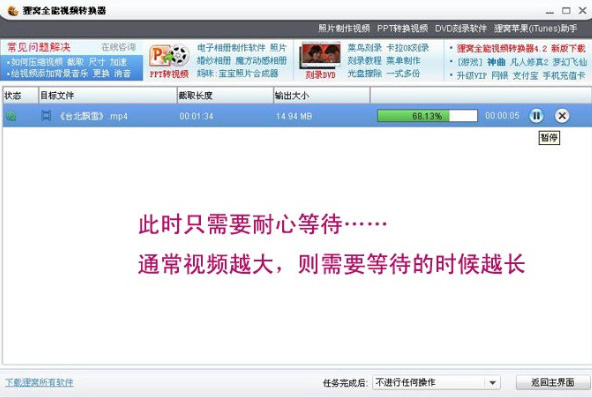
以上关于狸窝全能视频转换器转换格式的详细步骤就结束了,是不是很赞啊,记得帮小编分享出去哦。


